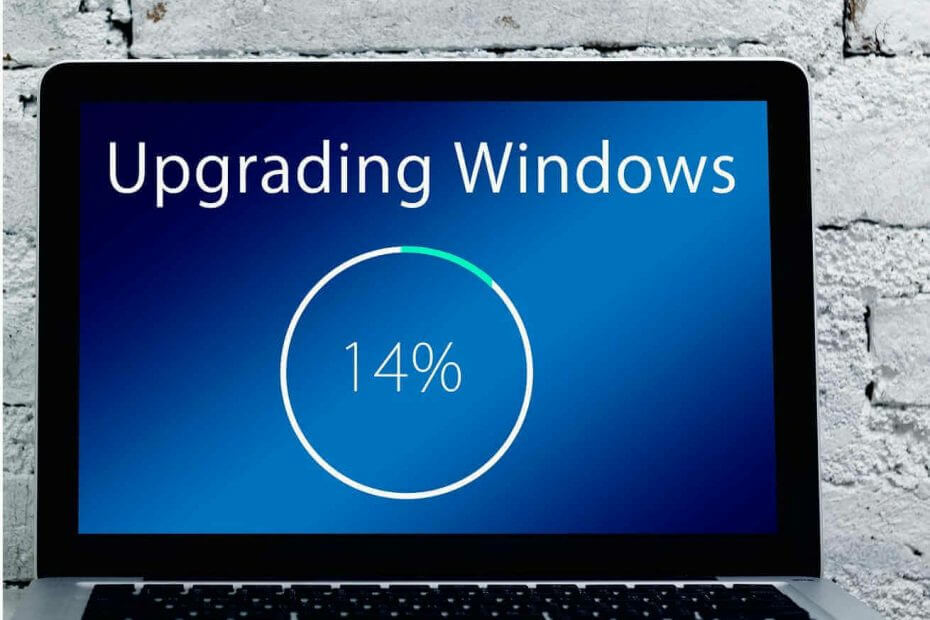XINSTAL DENGAN MENGKLIK FILE DOWNLOAD
Perangkat lunak ini akan menjaga driver Anda tetap aktif dan berjalan, sehingga menjaga Anda tetap aman dari kesalahan umum komputer dan kegagalan perangkat keras. Periksa semua driver Anda sekarang dalam 3 langkah mudah:
- Unduh DriverFix (file unduhan terverifikasi).
- Klik Mulai Pindai untuk menemukan semua driver yang bermasalah.
- Klik Perbarui Driver untuk mendapatkan versi baru dan menghindari kegagalan fungsi sistem.
- DriverFix telah diunduh oleh 0 pembaca bulan ini.
Bagaimana cara memperbaiki Sticky Keys di Windows 10 jika tidak berfungsi?
- Periksa mouse dan keyboard Anda
- Gunakan 'fitur Kemudahan akses'
- Matikan Sticky Keys 'off' dan 'on'
Apakah Anda ingin memperbaiki kunci lengket di Windows 10 atau Windows 8.1? Anda dapat mengetahui dengan tepat masalah apa yang Anda miliki dan bagaimana Anda dapat memperbaikinya dengan membaca baris di bawah ini yang dibuat khusus untuk membuat hidup Anda lebih mudah di Windows 8.1 atau Windows 10.
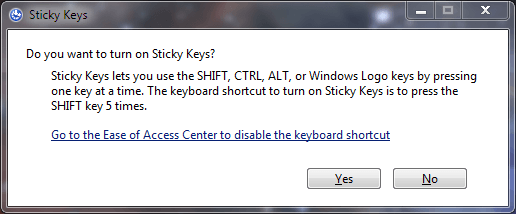
Tombol lengket dibuat agar jika Anda kesulitan menekan beberapa tombol di keyboard atau di mouse Anda seperti "Windows" dan "X" atau kombinasi lainnya Anda dapat menggunakan tombol lengket ini untuk menekan hanya satu tombol dan itu akan melakukan hal yang persis sama hal. Baca tutorial yang diposting di bawah ini dan Anda akan menemukan cara memperbaiki kunci lengket dan juga menonaktifkannya jika Anda mau.
Memperbaiki kunci lengket di Windows 10
1. Periksa mouse dan motherboard Anda
Hal pertama yang jelas perlu Anda periksa adalah apakah mouse atau keyboard Anda berfungsi dengan benar yang berarti:
- Apakah dicolokkan ke perangkat Windows 8 atau Windows 10 Anda?
- Apakah Anda memiliki driver yang diperlukan dan kompatibel dengan Windows 8.1 atau Windows 10?
Catatan: Jika Anda tidak memiliki driver yang diperlukan agar mouse atau keyboard berfungsi di Windows 8 atau Windows 10, Anda harus membuka situs web produsen dan mengunduhnya.
2. Gunakan fitur 'Kemudahan akses'
Sekarang setelah Anda memeriksa semua hal di atas, mari kita lihat bagaimana Anda dapat mengaktifkannya dengan benar di Windows 8 atau Windows 10:
- Tekan dan tahan tombol "Windows" dan tombol "U".
- Sekarang gerakkan mouse ke sudut kanan atas layar.
- Setelah menu muncul, Anda harus mengklik kiri pada fitur "Cari" yang Anda miliki di sana.
- Pada kotak “Search” tulis baris berikut “Ease of Access”.
- Setelah pencarian fitur "Kemudahan akses" selesai, Anda harus mengklik kiri atau mengetuk tombol "Pengaturan".
- Sekarang klik kiri atau ketuk "Ease of access center".
- Dari sana Anda hanya perlu mengikuti petunjuk di layar untuk mengaktifkan tombol lengket Anda.
3. Matikan tombol Sticky 'Off' dan 'On'
Solusi ini adalah manipulasi sederhana. Ini adalah semacam 'restart' yang perlu Anda lakukan sebelum melangkah lebih dalam dengan tindakan yang lebih rumit. Pada titik ini, Anda juga dapat memiliki beberapa masalah. Kami telah menulis panduan yang memecahkan 'Apakah Anda ingin mengaktifkan pesan pop-up Sticky Keys'. Ini bukan masalah kritis, tetapi cukup mengganggu. Untuk pengguna yang tidak dapat mematikan Sticky Keys, berikut adalah panduan langkah demi langkah yang akan membantu Anda memulai kembali fungsi ini.
Sekarang Anda memiliki cara untuk memperbaiki dan mengaktifkan kunci lengket Anda di Windows 8 atau Windows 10. Juga, jangan ragu untuk menulis kepada kami di bawah ini untuk pertanyaan tambahan apa pun mengenai subjek ini dan kami akan membantu Anda dalam waktu sesingkat mungkin.
BACA JUGA: Windows 8.1/Windows 10 Butuh Waktu Lama untuk Hibernate/Shut Down Setelah Mencolokkan Kartu SD
 Masih mengalami masalah?Perbaiki dengan alat ini:
Masih mengalami masalah?Perbaiki dengan alat ini:
- Unduh Alat Perbaikan PC ini dinilai Hebat di TrustPilot.com (unduh dimulai di halaman ini).
- Klik Mulai Pindai untuk menemukan masalah Windows yang dapat menyebabkan masalah PC.
- Klik Perbaiki Semua untuk memperbaiki masalah dengan Teknologi yang Dipatenkan (Diskon Eksklusif untuk pembaca kami).
Restoro telah diunduh oleh 0 pembaca bulan ini.